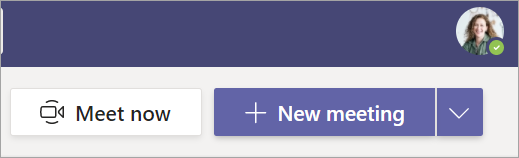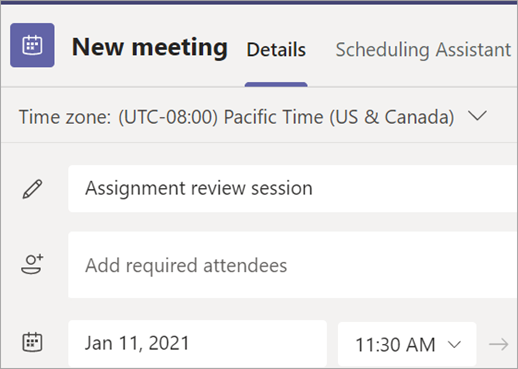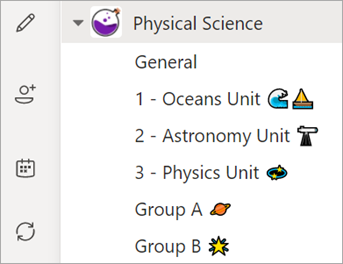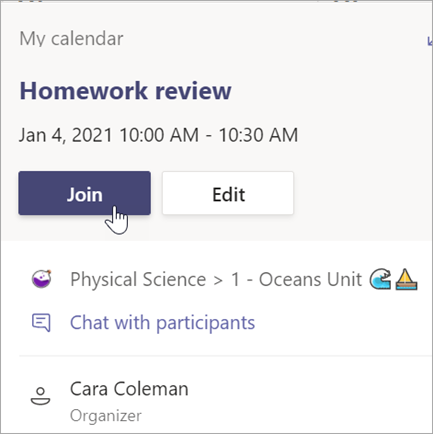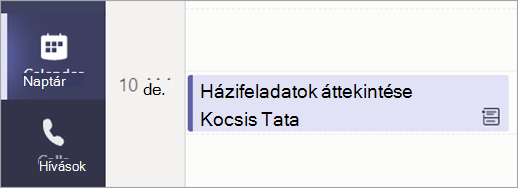Értekezlet ütemezése és csatlakozás
Hatókör
Virtuális találkozó bemutatókhoz, kis csoportos munkához és négyszemközti beszélgetésekhez.
Értekezlet ütemezése
A Teamsben értekezleteket használva virtuális bemutatókat és vitafórumokat ütemezhet a teljes osztálynak.
-
Lépjen a Teams
-
Válassza az + Új értekezlet lehetőséget.
-
Nevezze el az értekezletet. Határozza meg a dátumot és az időpontot. Vegyen fel bármilyen más további adatot.
Megjegyzés: Ismétlődő értekezlet létrehozásához válassza ki a Nem ismétlődik legördülő menüt, és adja meg, hogy az értekezlet naponta, hetente, havonta vagy évente ismétlődjön, vagy adjon meg egy egyéni ütemezést.
-
Írja be az egyes résztvevők nevét, vagy válassza a Csatorna hozzáadása lehetőséget egy osztálycsoport csatornájának kiválasztásához az értekezlet helyszínéül.
Megjegyzés: Amikor hozzáad egy csatornát, az adott csatorna összes tagja csatlakozhat az értekezlethez. A rendszer emellett az összes megosztott erőforrást és az értekezlet során készített bármilyen felvételt menti a csatornába.
-
Szánjon kis időt az értekezlet részleteinek áttekintésére. Ezután válassza a Küldés
Bekapcsolódás értekezletbe
-
Lépjen a Teams
-
Válassza ki az értekezletet > a Csatlakozás lehetőséget.
-
Állítsa be a kamera
-
Ha készen áll az óra elkezdésére, válassza a Csatlakozás most lehetőséget.
Csatlakozás osztályértekezlethez
-
Lépjen a Teams
-
Válassza ki az értekezletet > a Csatlakozás lehetőséget.
-
Állítsa be a kamera
-
Ha készen áll az órához való csatlakozásra, válassza a Csatlakozás most lehetőséget.